Descarga la siguiente base de datos con los ejemplos desarrollados.
1- Barras de datos: Coloca en las celdas seleccionadas una gráfica de barras donde el tamaño de la barra lo da el valor de la celda. Es así como se convierten los datos en una gráfica de barras.
En este caso el formato lo da el tipo de barras seleccionadas.
Después de elegir un relleno, este formato se puede editar y se tienen las siguientes opciones:
Aquí se puede modificar, además del formato, los valores máximo y mínimo para la barra (el valor más bajo/alto, un número determinado, un porcentaje, una fórmula, un percentil o el valor automático).
También se puede dar formato diferente a los valores negativos (incluyendo el eje).
También se puede dar formato diferente a los valores negativos (incluyendo el eje).
Ejemplo1: Colocar a los datos de la hoja pyg un formato condicional de barras de modo que los valores positivos queden de color verde y los negativos queden de color rojo.
Procedimiento:
- Seleccionar la columna utilidad o pérdida (sin el total)
- Ir al menú inicio - grupo estilos - Formatos condicionales
- Elegir la opción barras de datos verde
Procedimiento:
- Seleccionar la columna utilidad o pérdida (sin el total)
- Ir al menú inicio - grupo estilos - Formatos condicionales
- Elegir la opción barras de datos verde
Luego se va a editar el formato para colocar un eje y diferenciar mejor los datos negativos. Así vamos al menú inicio - Formato condicional - Administrar reglas
Hacer clic en el botón editar y en el botón valor negativo y eje
Aquí vamos a cambiar el fondo para los valores negativos por un color rosa y un eje negro, así:
El ejercicio quedará más o menos así (ojo los datos del archivo de ejemplo están aleatorios, así que van a estar cambiando)
2- Escalas de color: Coloca en las celdas seleccionadas un color degradado donde el color y el tipo de degradado lo da el valor de la celda.
Sólo se deben seleccionar las celdas a las que se colocará el formato y luego ir a la opción formato condicional - barras de datos y elegir el formato deseado.
Este formato se puede editar y se tienen las siguientes opciones:
Por ejemplo se puede:
- Elegir si se quiere trabajar con 2 o 3 colores
- Cómo se definirá el valor mínimo y el valor máximo
- Qué colores se combinarán en el degradado
- Elegir si se quiere trabajar con 2 o 3 colores
- Cómo se definirá el valor mínimo y el valor máximo
- Qué colores se combinarán en el degradado
Ejemplo2: Colocar a los datos de la hoja ventas un formato degradado con tonos de azul del más claro al más oscuro.
Procedimiento:
- Seleccionar la columna 2020 (sin el total)
- Ir al menú inicio - grupo estilos - Formatos condicionales
- Elegir la opción escalas de color y elegir cualquier tono
Procedimiento:
- Seleccionar la columna 2020 (sin el total)
- Ir al menú inicio - grupo estilos - Formatos condicionales
- Elegir la opción escalas de color y elegir cualquier tono
Luego se va a editar el formato para colocar un eje y diferenciar mejor los datos negativos. Así vamos al menú inicio - Formato condicional - Administrar reglas
Luego hacer clic en el botón editar y modificar las opciones de color así:
- En estilo de formato elegir 3 colores
- Elegir diferentes tonalidades de azul para los puntos mínimo, medio y máximo
Luego hacer clic en el botón editar y modificar las opciones de color así:
- En estilo de formato elegir 3 colores
- Elegir diferentes tonalidades de azul para los puntos mínimo, medio y máximo
3- Conjunto de íconos: Más conocidos como SEMAFOROS, es el más conocido y tal vez el más utilizado de los formatos gráficos. Sirve para colocar íconos que representen el valor de las celdas. Se puede elegir un conjunto de hasta cinco íconos para representar valores.
Cuando se edita la regla de conjunto de iconbos se pueden cambiar las siguientes opciones:
- El estilo del formato, es decir, cambiar conjunto de iconos por barras de datos, escalas de color, etc.
- El estilo de icono, o sea, cambiar el conjunto de iconos elegido por flechas, estrellas u otro
- Cambiar cada icono individual, combinando así iconos de diferentes conjuntos
- Invertir el criterio de ordenamiento según la variable que se esté utilizando, por ejemplo, si se toman las notas académicas mientras más alto será más positivo (este es el utilizado por defecto), pero si se toma una variable como el desempleo el valor más alto será el más negativo
- Mostrar únicamente los iconos y ocultar los valores
- Cambiar el tipo de dato, que es por defecto porcentual, por número, fórmula o percentil
- Modificar los valores que tomará cada icono
Ejemplo3: En la hoja notas diferenciar los ganadores, perdedores y habilitantes (en la columna nota definitiva) con un ícono así:.
Procedimiento:
- Seleccionar la columna nota promedio
- Ir al menú inicio - grupo estilos - Formatos condicionales
- Elegir la opción conjunto de iconos - indicadores - 3 símbolos (en circulo)
Procedimiento:
- Seleccionar la columna nota promedio
- Ir al menú inicio - grupo estilos - Formatos condicionales
- Elegir la opción conjunto de iconos - indicadores - 3 símbolos (en circulo)
- Edite la regla modificando el tipo y los valores de límites, así:
| Anterior... | Siguiente... |


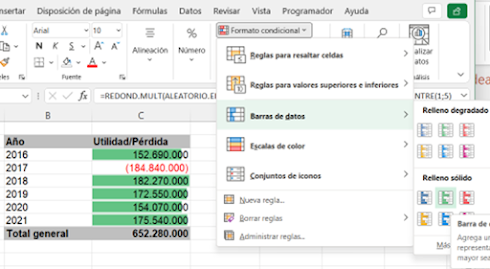
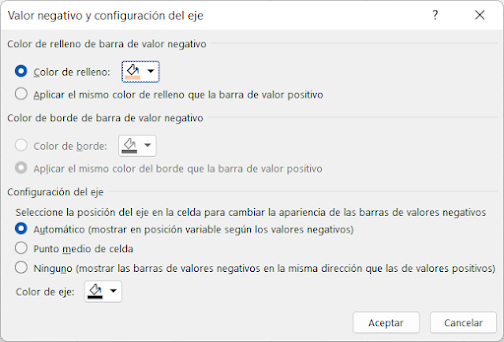




No hay comentarios:
Publicar un comentario
Gracias por tus comentarios!!